Windows10系统之家 - 安全纯净无插件系统之家win10专业版下载安装
时间:2019-10-24 08:37:50 来源:Windows10之家 作者:huahua
win10系统电脑开机密码如何取消?很多朋友往往会给电脑设置开机密码,可有时会觉得每次开机需要输入密码比较麻烦,那么需要取消开机密码的用户,可参照以下的方法进行解决。
对于电脑设置开机密码,很多朋友都知道如何设置,但是如果很长一段时间没有玩电脑,那么win10系统电脑开机密码如何取消呢?其实方法很简单,下面就由小编教你取消电脑开机密码的方法吧!
win10系统电脑开机密码如何取消:
1、同时按下键盘快捷键Win+I打开设置界面,然后点击账户,左侧点击登陆选项,然后右侧点击更改按钮。下图所示:
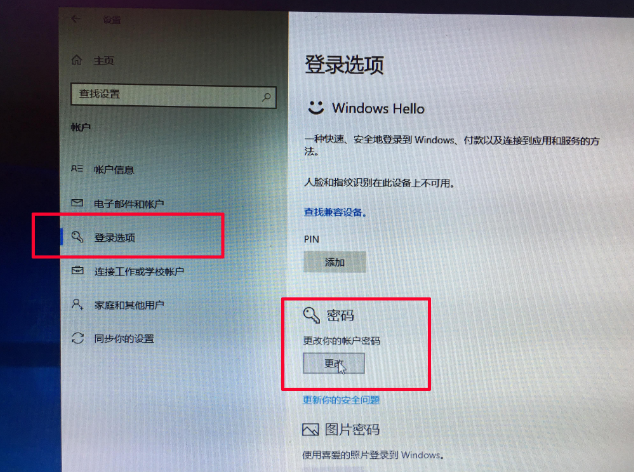
电脑电脑图解1
2、接着输入电脑开机密码,点击下一步。
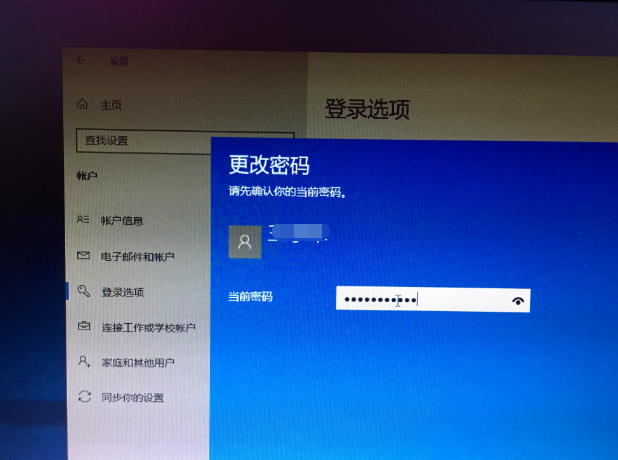
如何取消电脑开机密码电脑图解2
3、接着无需输入密码,直接点击下一步。
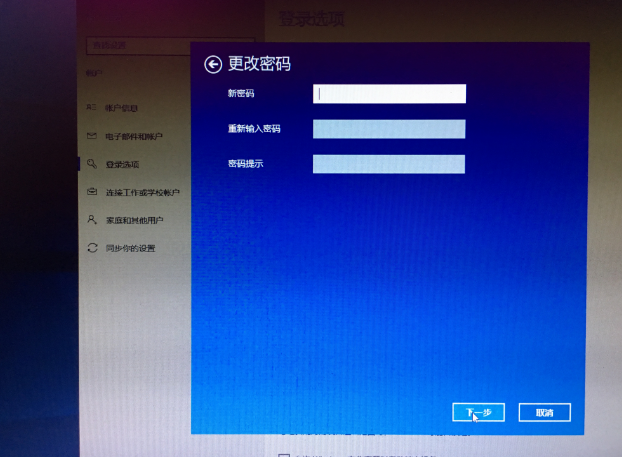
开机电脑图解3
4、最后点击完成按钮,就实现无需开机密码登陆了。
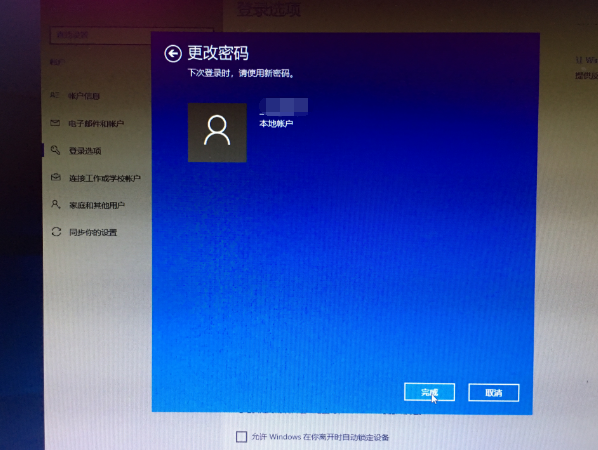
如何取消电脑开机密码电脑图解4
以上就是关于win10系统电脑开机密码如何取消的介绍了。
热门教程
热门系统下载
热门资讯





























